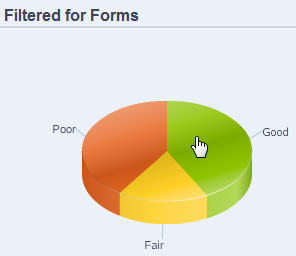Uso dei grafici della diagnostica applicazione
Gli artifact che potrebbero causare problemi di prestazioni e che dovrebbero essere modificati sono di colore giallo mentre quelli che causeranno problemi di prestazioni e devono essere ridefiniti sono di colore rosso. Utilizzare i grafici a torta come riportato di seguito.
-
<Processo aziendale> Distribuzione artifact : illustra in che misura l'applicazione è composta da diversi tipi di artifact. Posizionare il mouse su diverse sezioni del grafico per visualizzare il numero degli artifact di ogni tipo analizzati dalla diagnostica applicazione. Ad esempio, se si passa il mouse su un form e i valore che compare è 55, sono stati analizzati 55 form. Fare clic su ciascuna parte del grafico per visualizzare lo stato relativo alla conformità di ciascun tipo di artifact. Ciò visualizza un altro grafico a torta che rappresenta il numero di artifact di ciascun tipo hanno uno stato accettabile o sono in stato di avviso o di errore.
Esempio di grafico della distribuzione degli artifact:
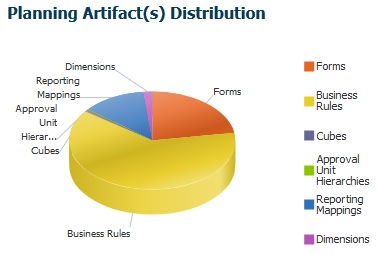
-
Filtrato per <artifact>: fare clic sulle parti del grafico che rappresentano lo stato degli artifact e per visualizzare ed eseguire il drilling verso il basso per gli artifact con un determinato stato. Ad esempio, per visualizzare solo le informazioni relative alle gerarchie unità di approvazione in stato di errore, fare clic sulla parte del grafico di colore rosso.
Grafico filtrato: